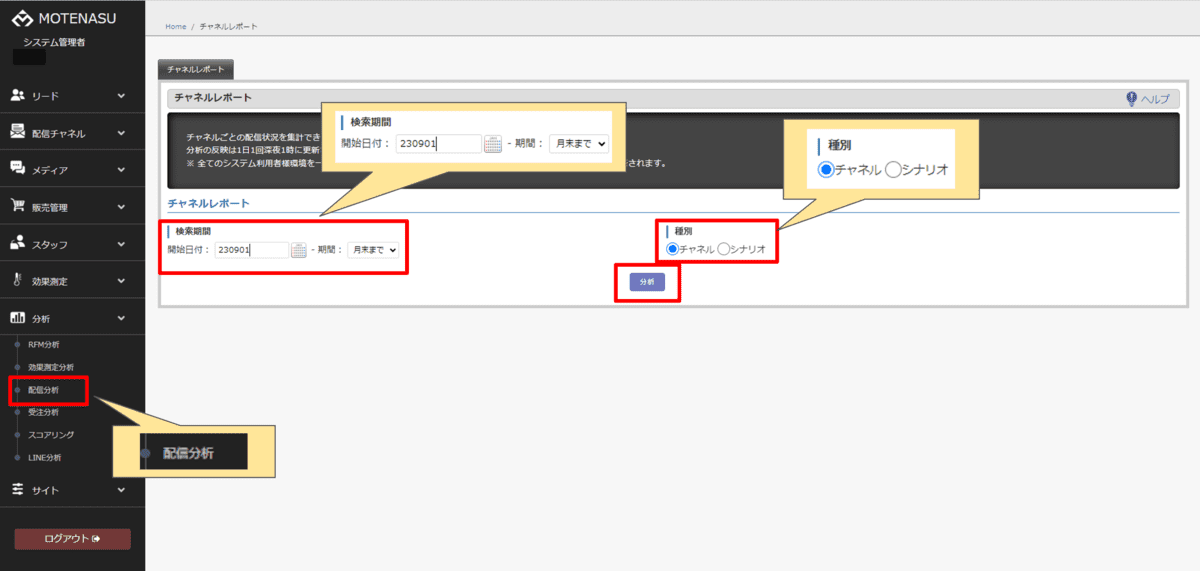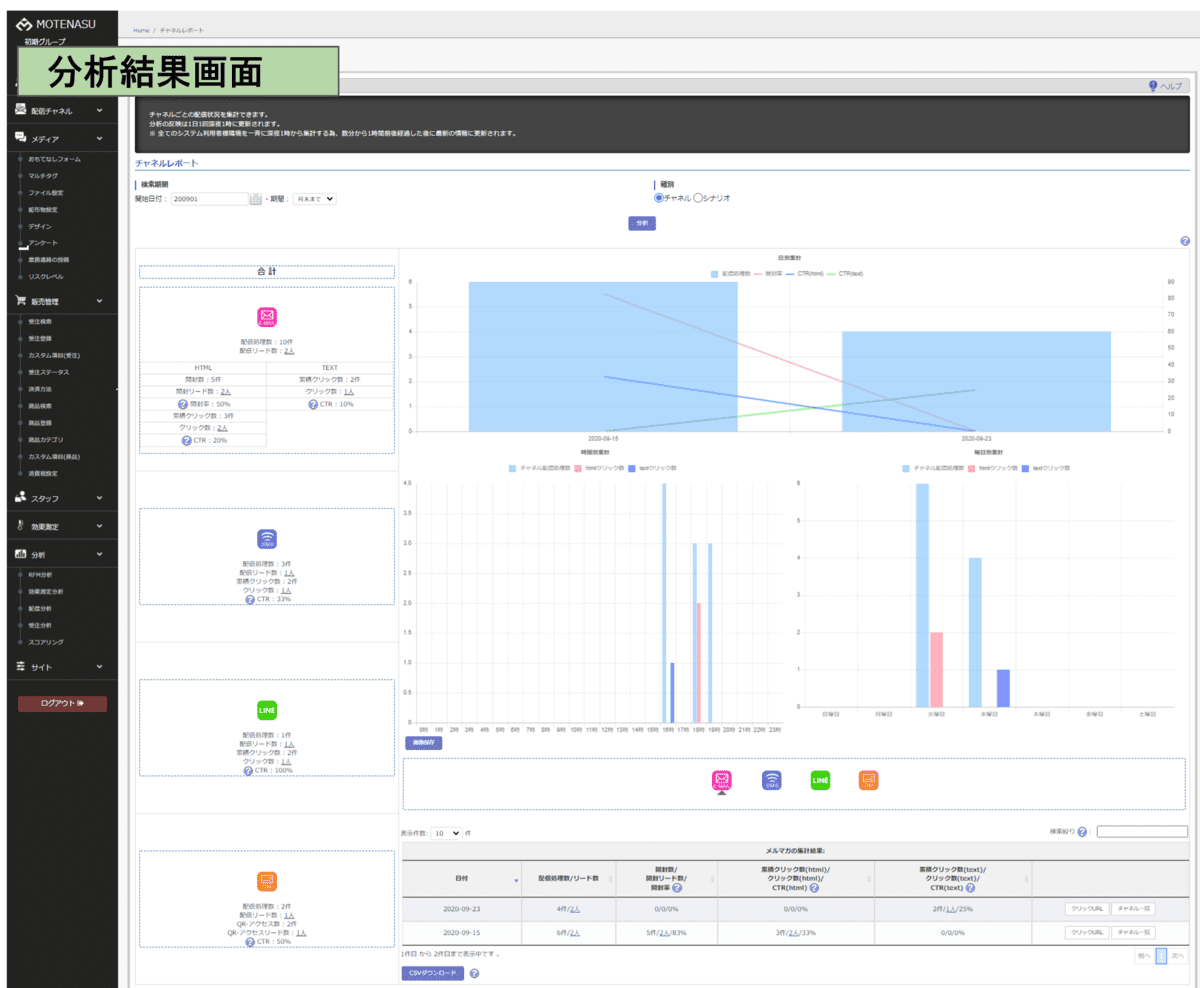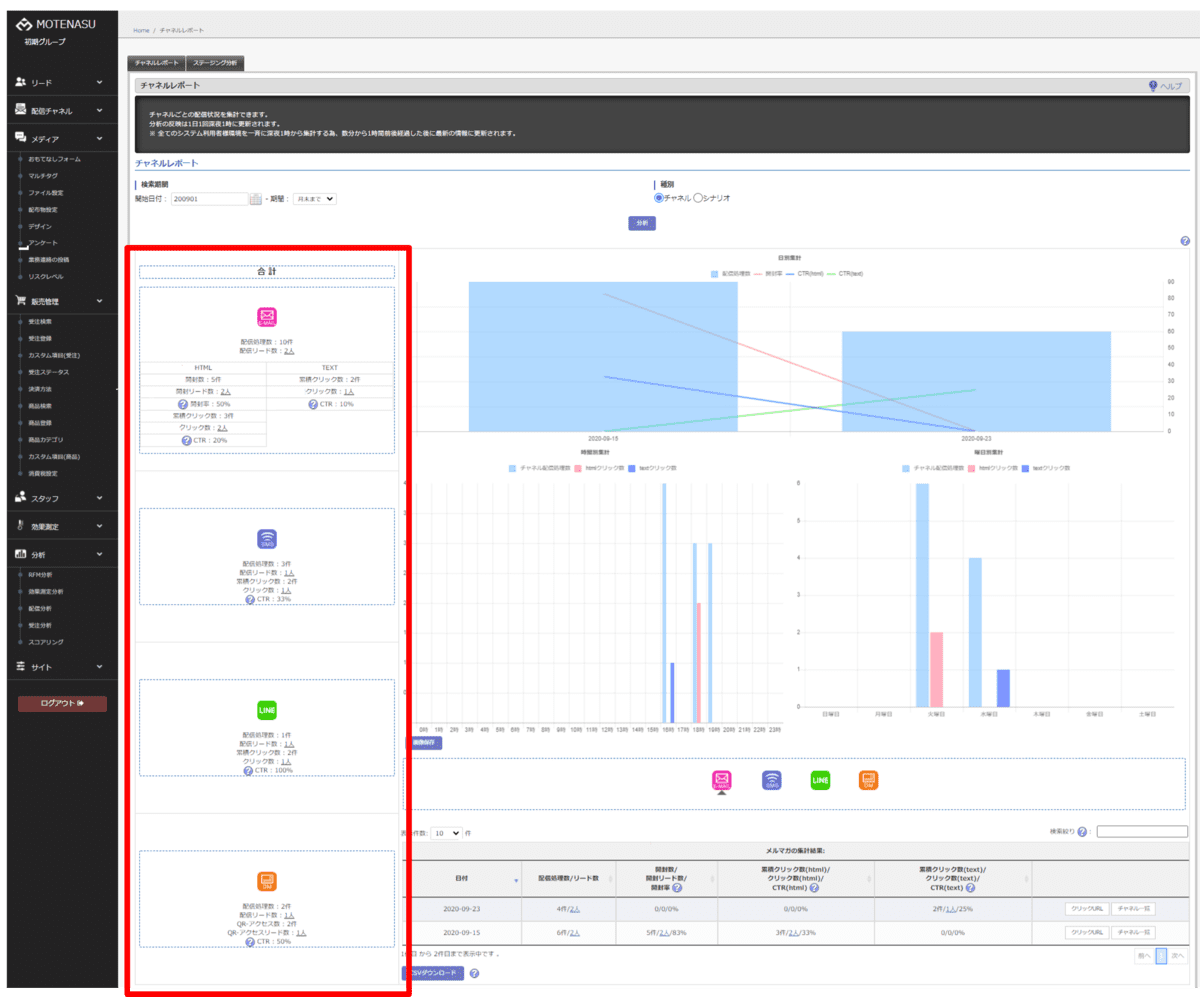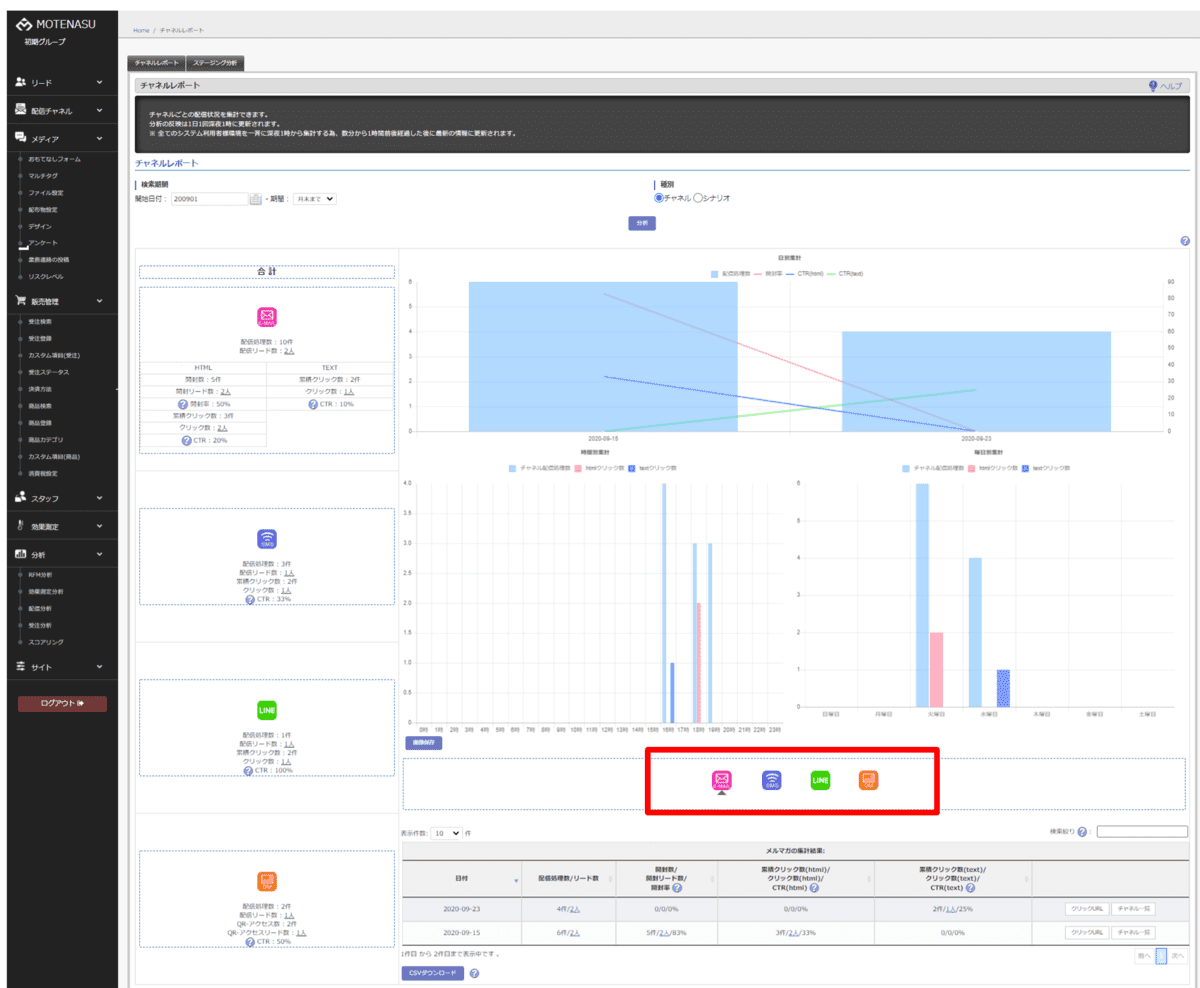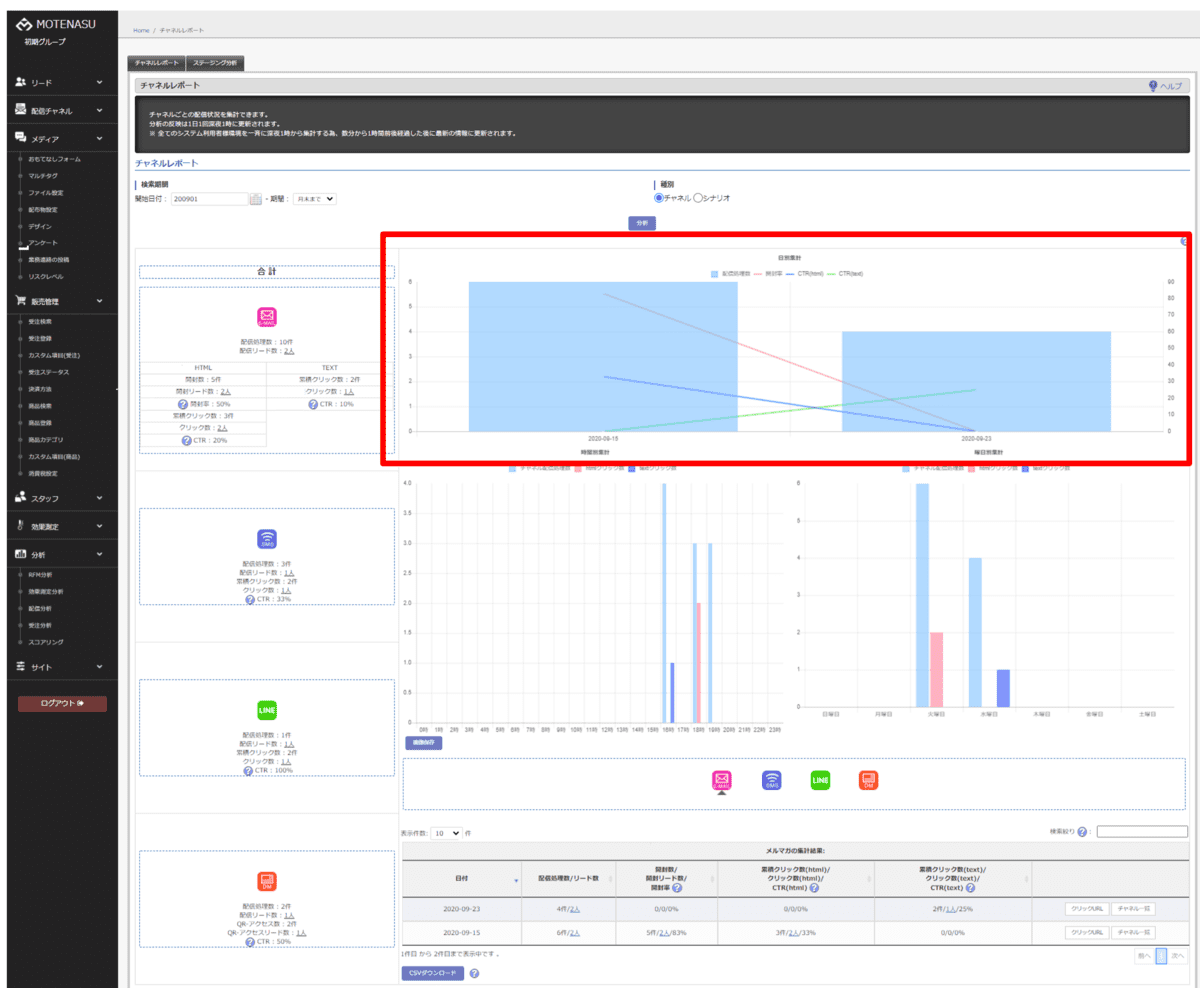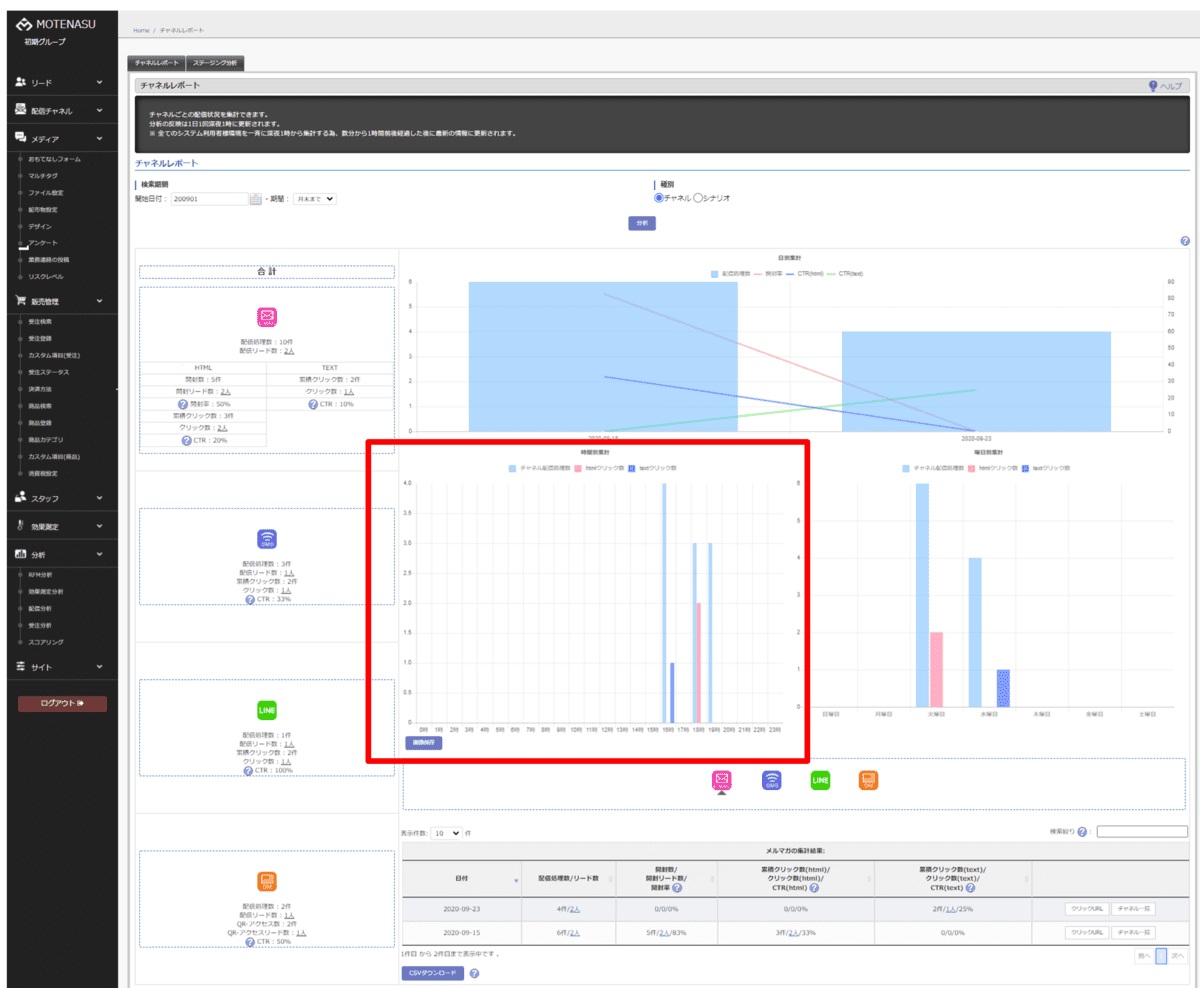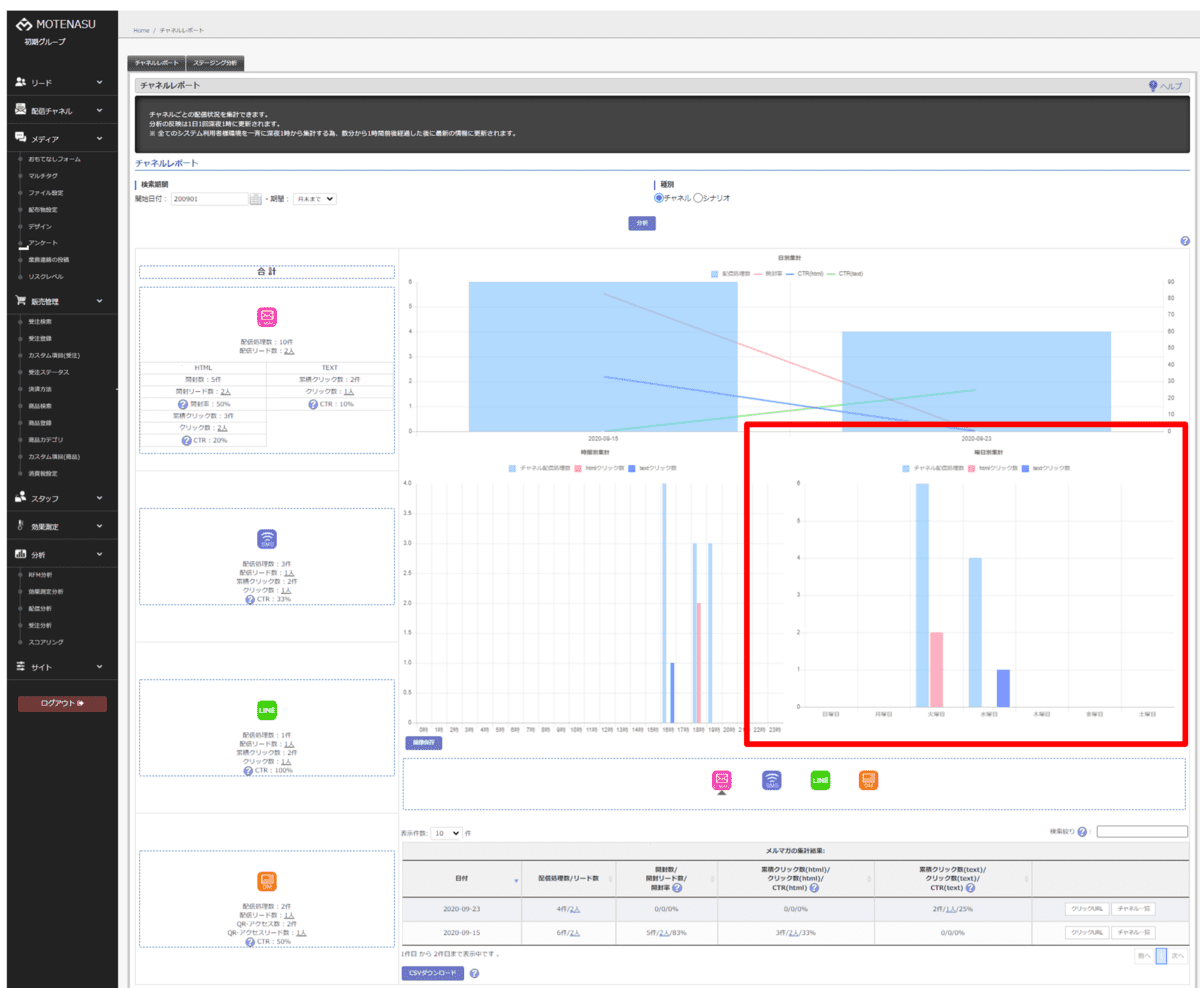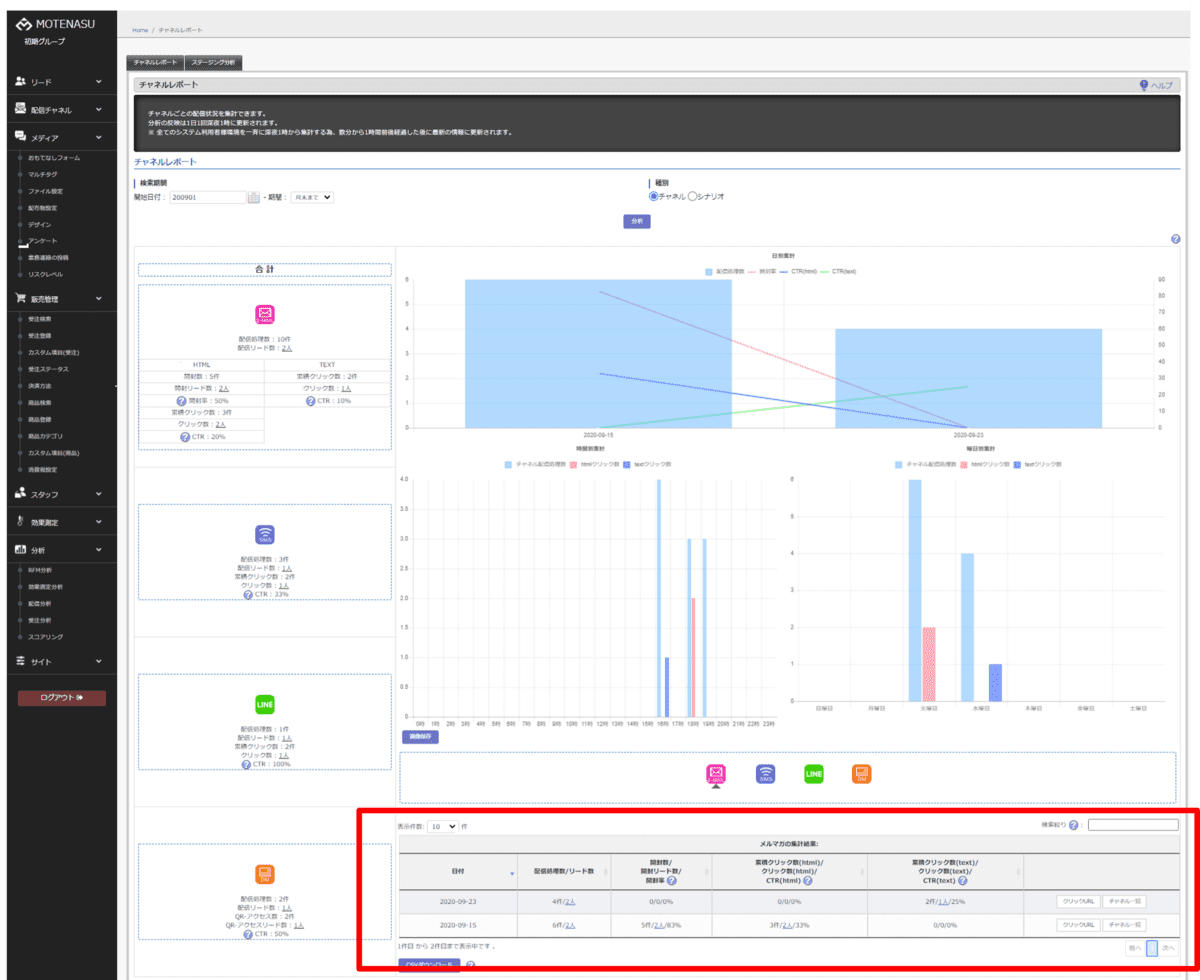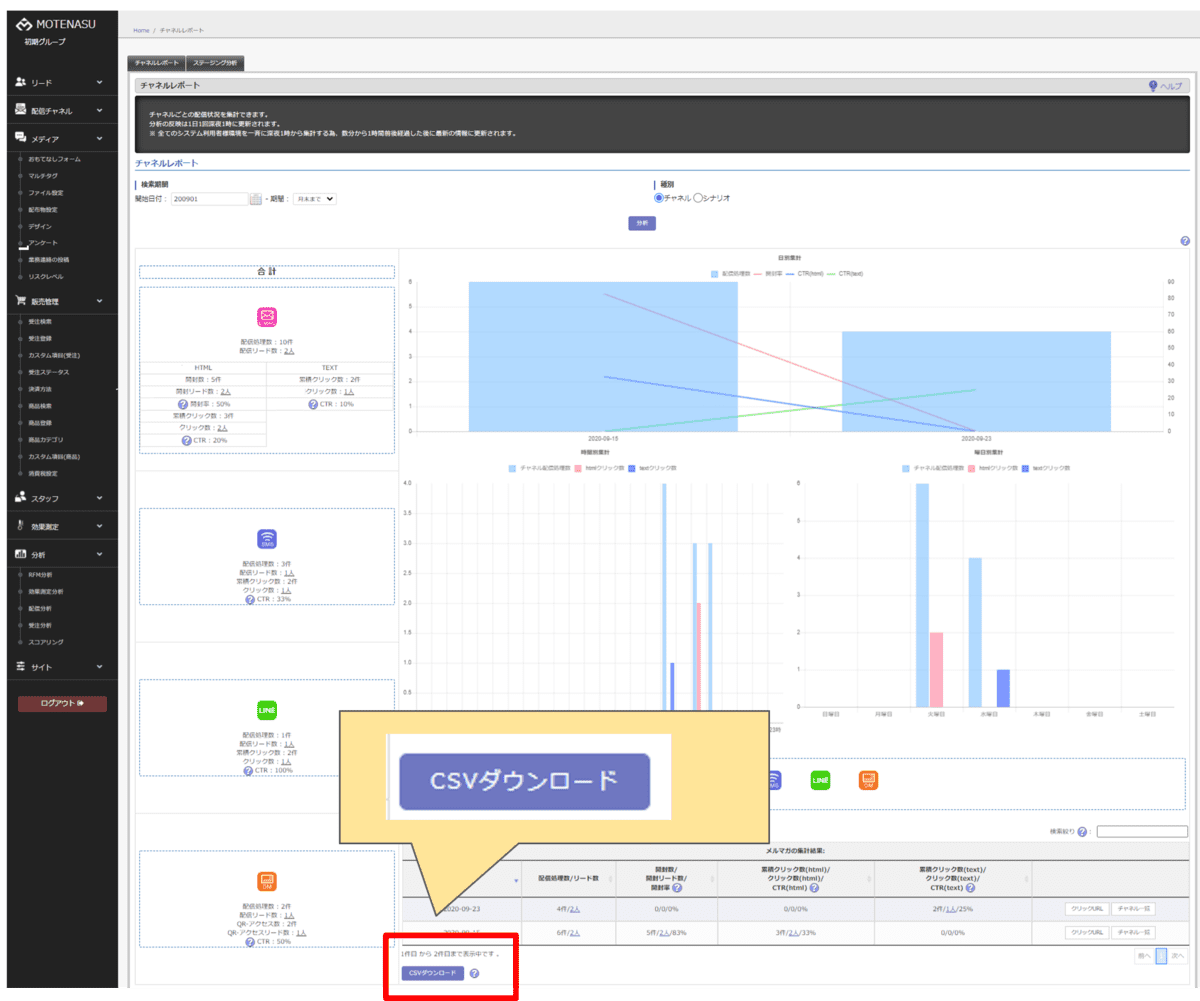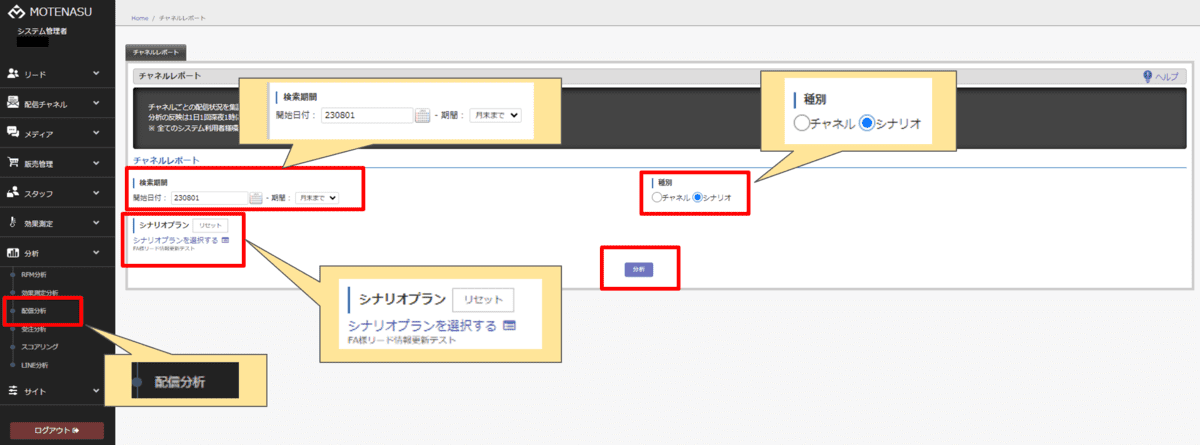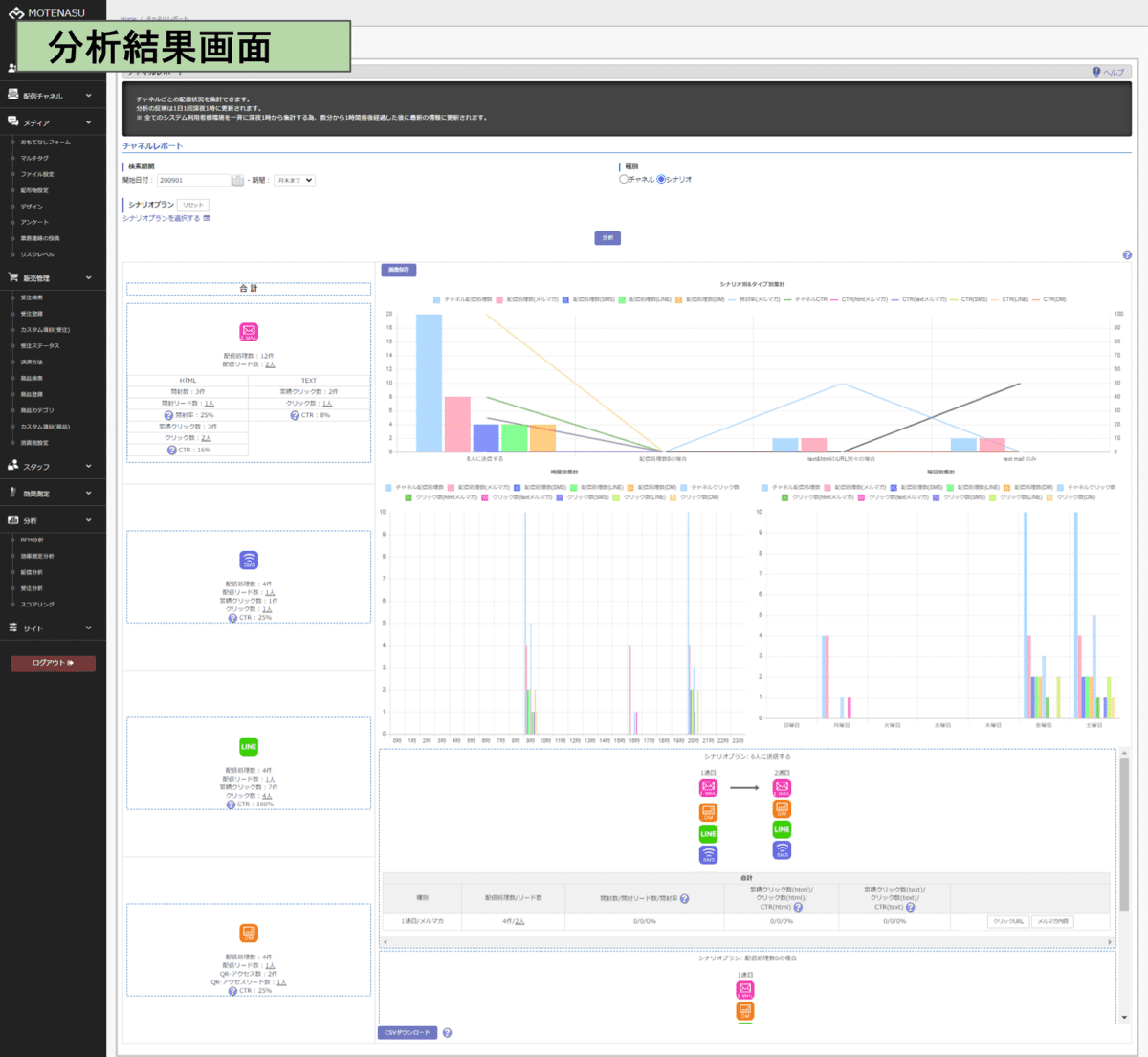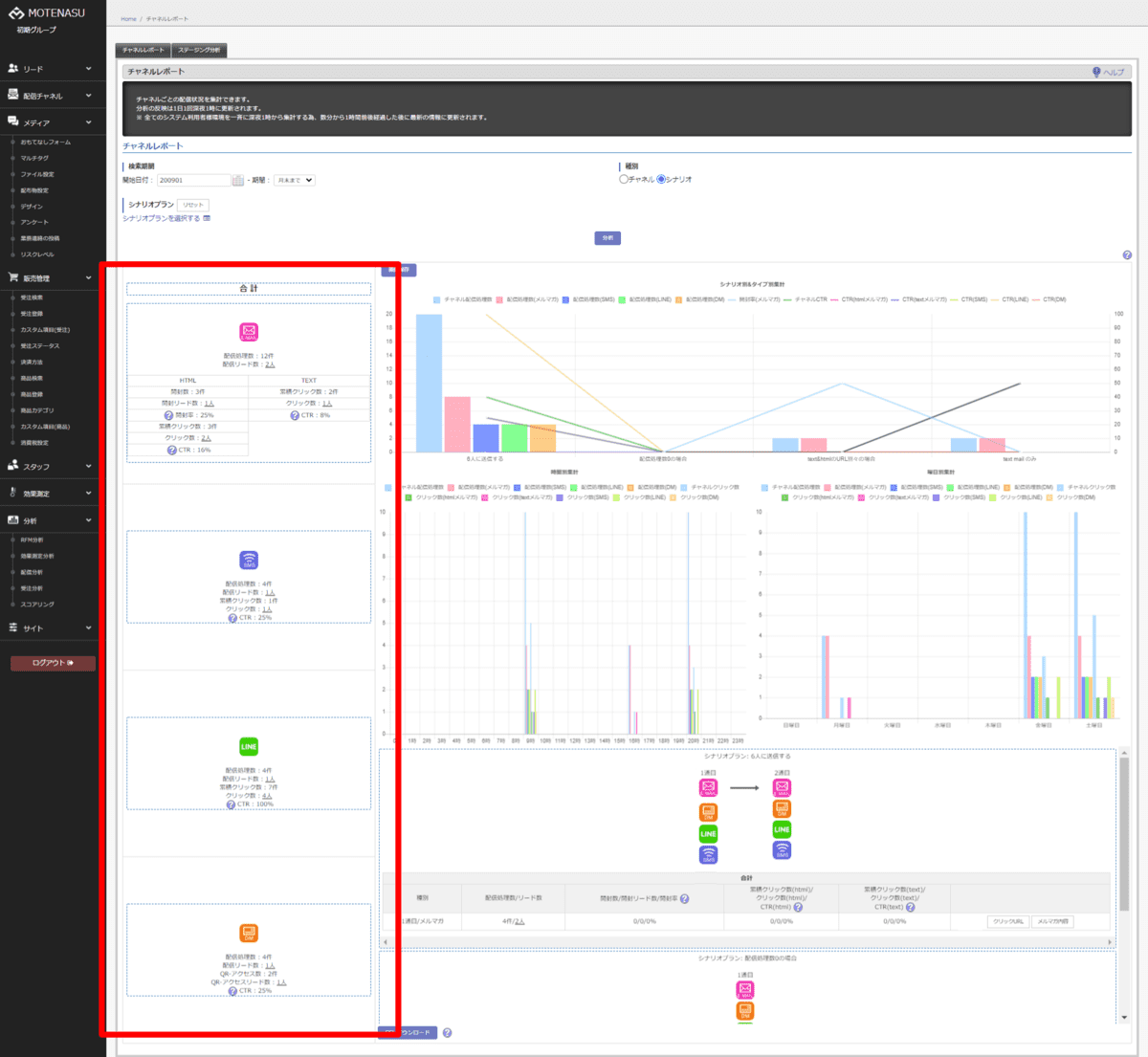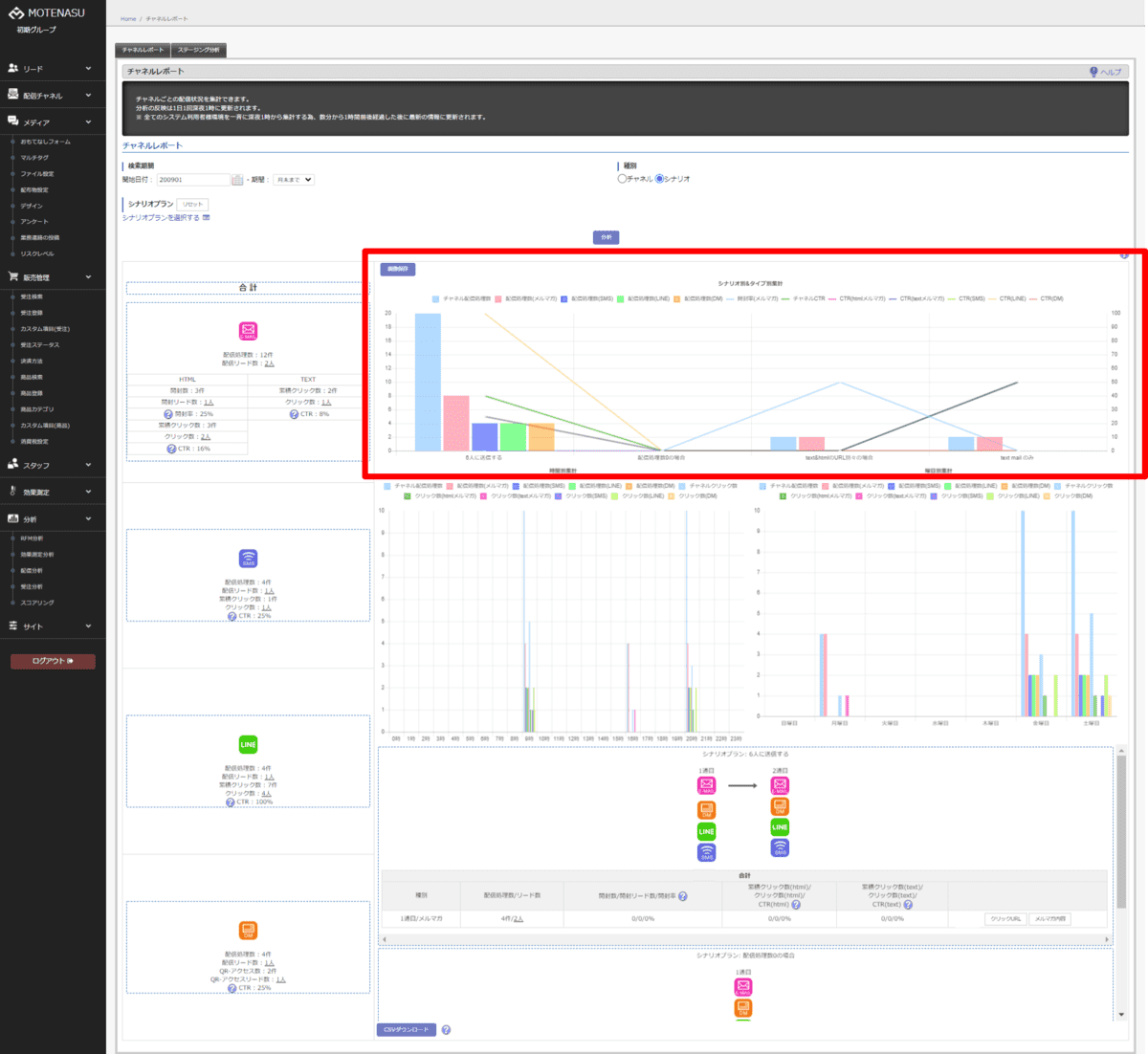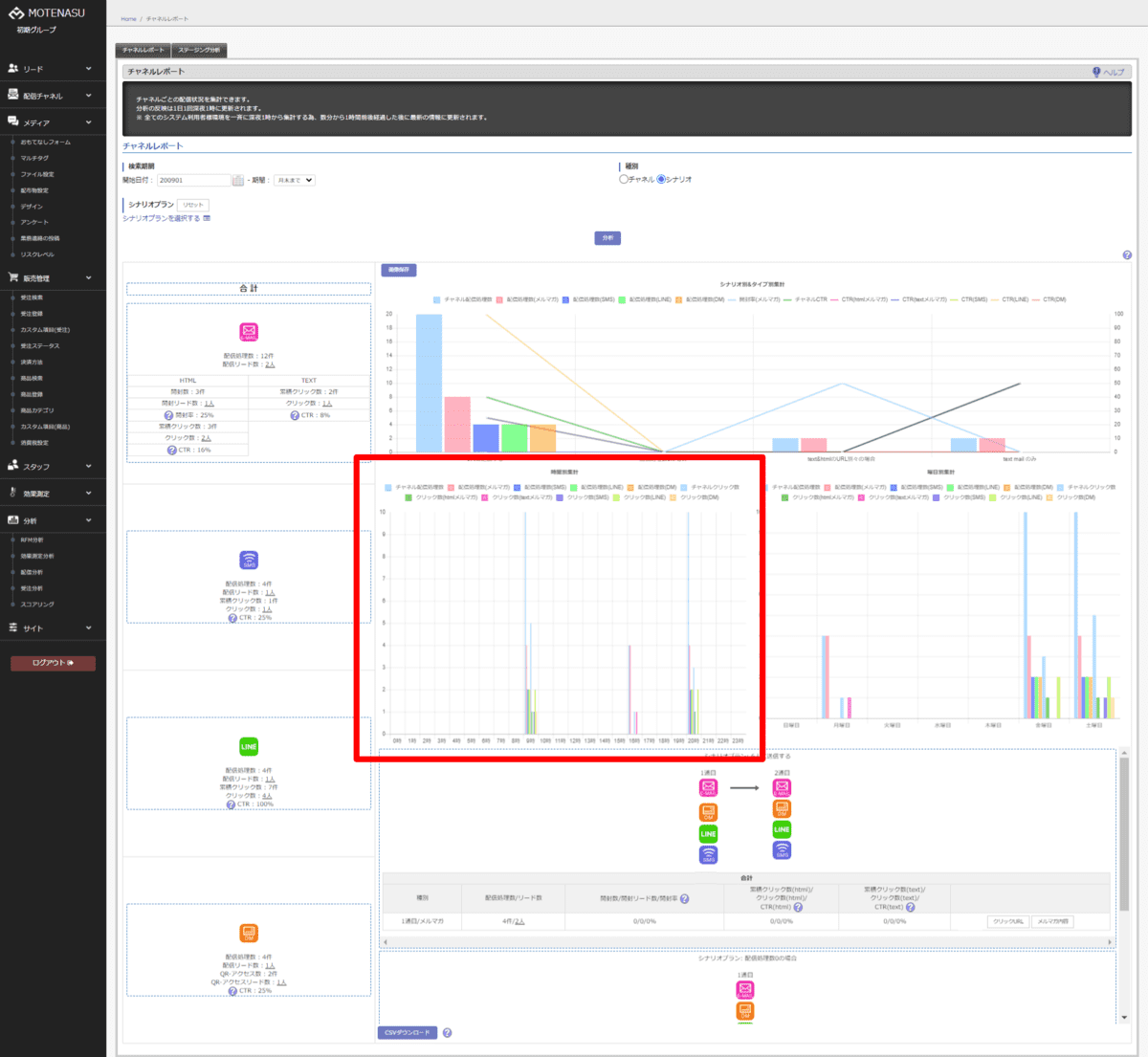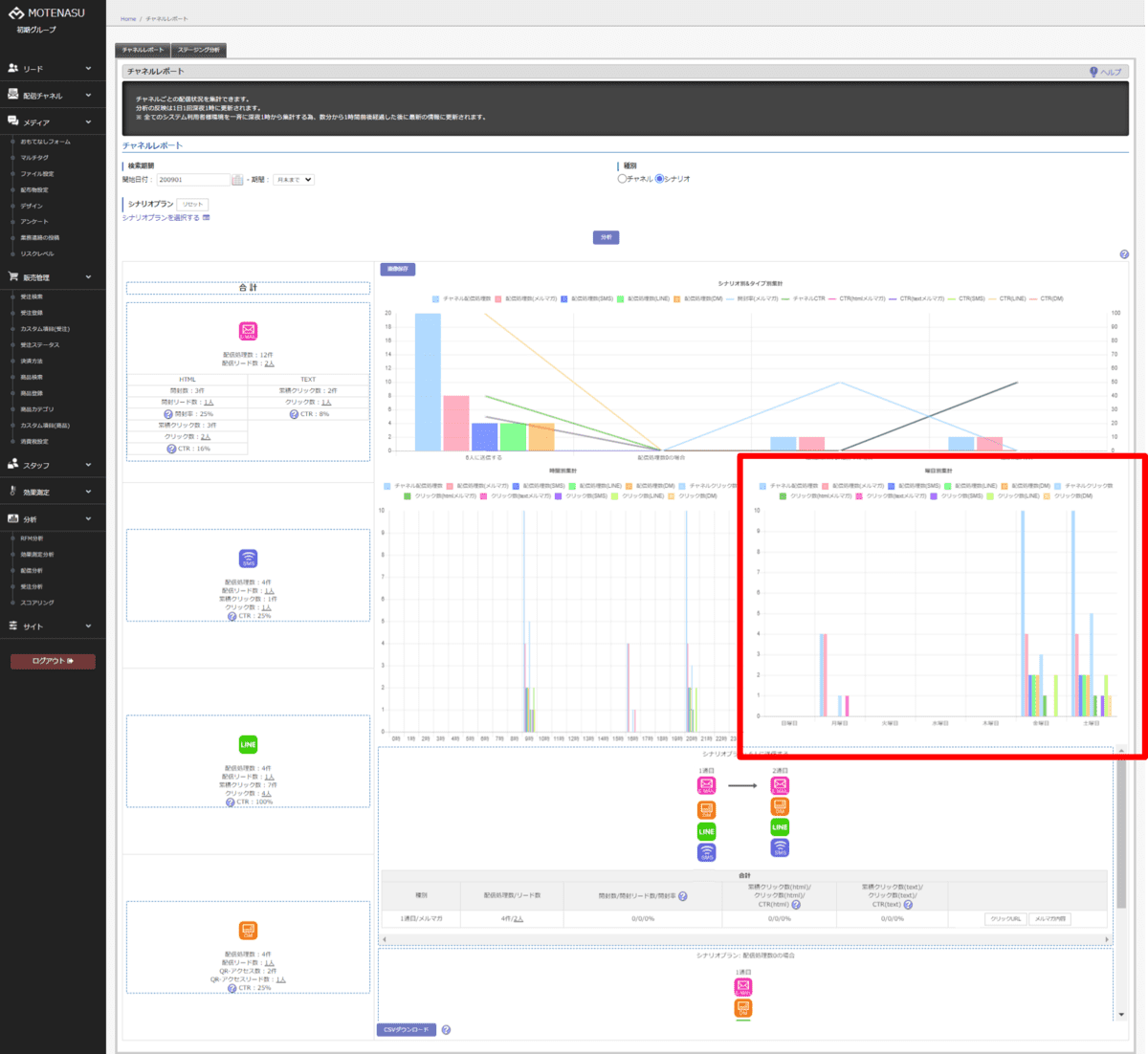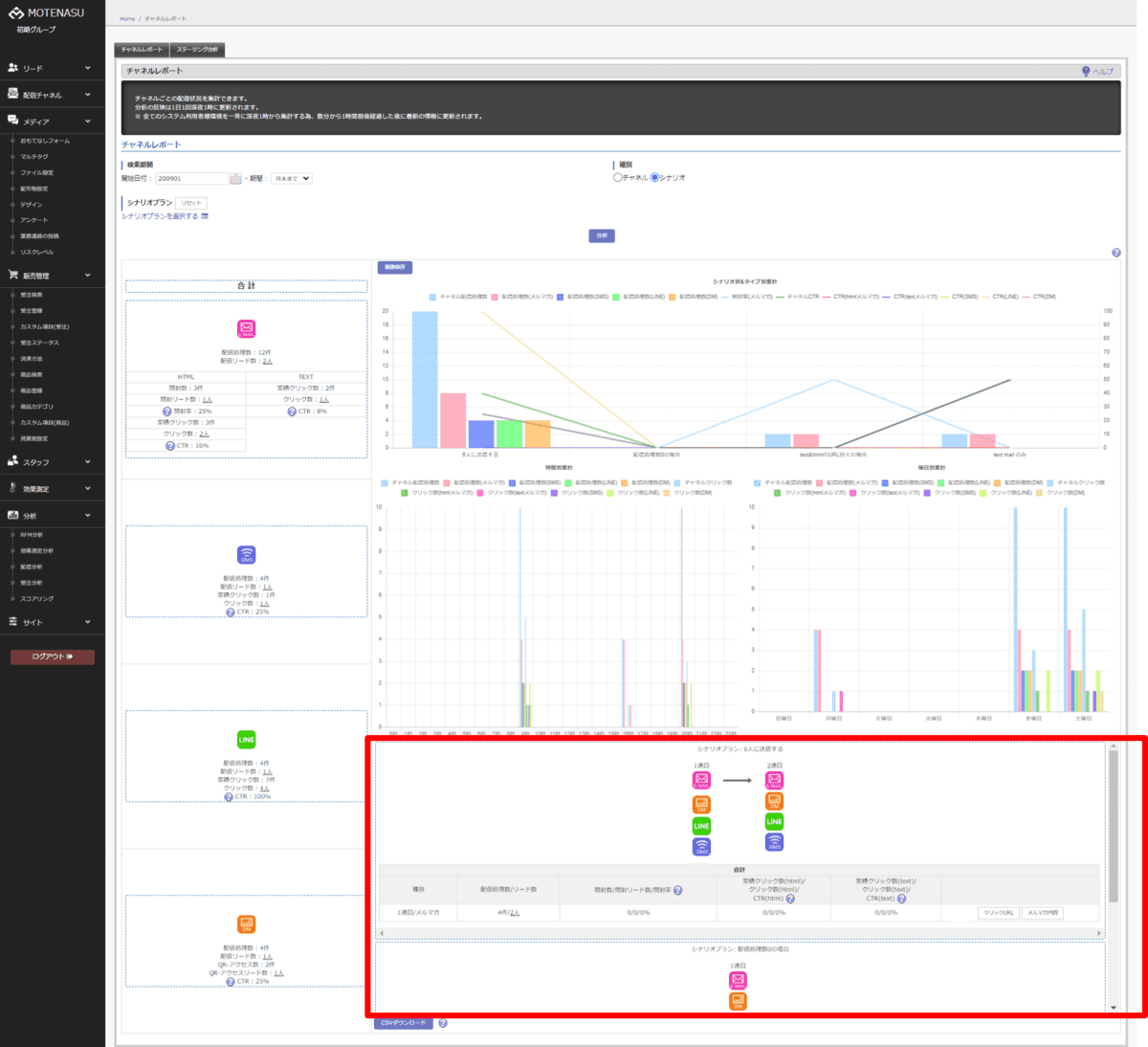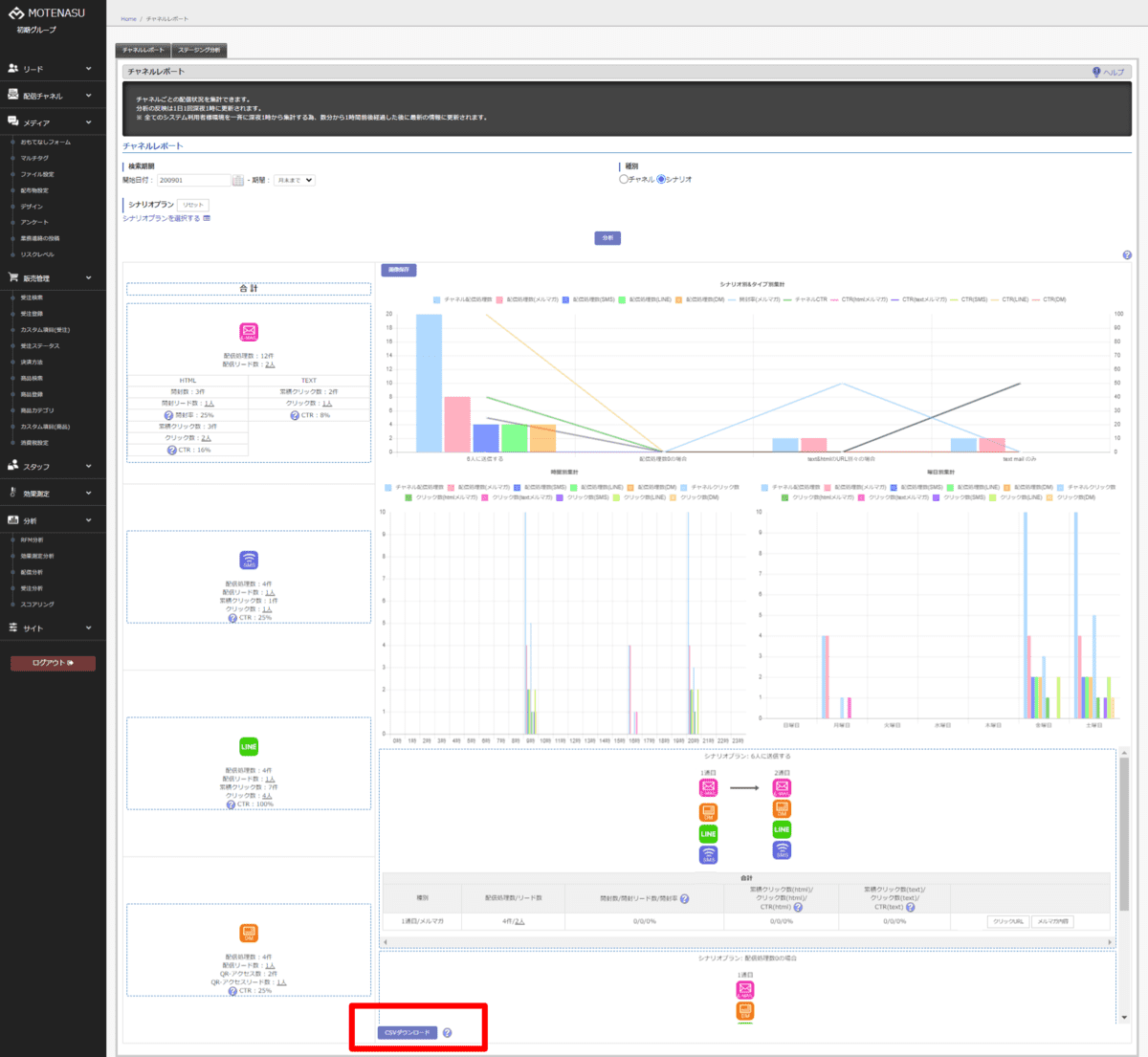メールやLINE等の配信数やクリック率を確認したい(月ごと/期間指定)
メール/LINE/SMS/郵送DMを配信した後に、配信数やクリック数、HTMLメールの開封数などを、月ごとに確認することができます。
1回の配信ごとに確認をしたい場合は、「メールやLINE等の配信数やクリック率を確認したい(1配信ごと)」を参照ください。
配信後の結果を月ごとに確認する場合は、《チャネル別レポート》機能を使用します。
《チャネル別レポート》の内容は毎日深夜1時頃に更新されます。
例えば、4月1日の日中に配信した場合、この配信結果が《チャネル別レポート》に反映されるのは翌日4月2日の深夜1時頃以降になりますのでご注意ください。
STEP1手動での配信(=チャネル配信)の結果を確認する
まず《検索期間》欄の《開始日付》で配信結果を確認したい期間の開始日を指定します。
《期間》は《開始日付》を起点に何日までの配信結果を分析するかを選択します。
例えば、《開始日付》を「2023/06/01」、《期間》を《15日》とした場合、「2023/06/01~2023/06/15」の配信結果を分析します。
《開始日付》を「2023/06/15」、《期間》を《月末まで》とした場合、「2023/06/15~2023/06/30」の配信結果を分析します。
次に《種別》欄で《チャネル》(=手動配信)を選択します。
《種別》欄で《チャネル》を選択した場合の分析結果画面では、
配信手段(メール、LINE、SMS、郵送DM)ごとの配信処理数、配信リード数、クリック数や
日別、時間別、曜日別ごとの配信数、配信リード数、クリック数などを表やグラフで確認することが出来ます。
抽出条件を指定したら、《分析 》ボタンをクリックし分析結果を表示します。
左側の《合計》欄では配信手段(メール、LINE、SMS、郵送DM)ごとに配信処理数や配信リード数、クリック数などが確認出来ます。
※メールの場合のみ、HTMLメール(=《HTML》)とテキストメール(=《TEXT》)が分けて表示されます。
《配信処理数》欄:メールやLINE、SMS、郵送DMを配信した件数が表示されます。
配信エラーやメール受け取り拒否などで配信できなかった件数は含まれません。
《検索期間》内に同じリードに対して2通メルマガを配信した場合、配信処理数は「2」と表示されます。
《配信リード数》欄:メールやLINE、SMS、郵送DMを配信したリードの人数が表示されます。
《検索期間》内に同じリードに対して2通メルマガを配信した場合、《配信リード数》は「1」と表示されます。
《開封数》欄:配信したメールをHTMLメールとして開封した件数が表示されます。
《検索期間》内に同じリードに対して2通メルマガを配信し、1通だけHTMLメールとして開封した場合、《開封数》は「1」と表示されます。
※メールの開封有無を測定できるのはHTMLメールのみのため、テキストメールとして開封した方は「未開封」としてカウントされます。
《開封リード数》欄:配信したメールをHTMLメールとして開封したリードの人数が表示されます。
《検索期間》内に同じリードに対して2通メルマガを配信した場合、2通ともHTMLメールとして開封しても、1通のみの開封でも《開封リード数》は「1」と表示されます。
※メールの開封有無を測定できるのはHTMLメールのみのため、テキストメールとして開封した方は「未開封」としてカウントされます。
《開封率》欄:配信したメールをHTMLメールとして開封した件数の割合が表示されます。計算式は「《開封数》÷《配信処理数》」です。
※メールの開封有無を測定できるのはHTMLメールのみのため、テキストメールとして開封した方は「未開封」としてカウントされます。
※小数点以下切り捨てで表示されます。
《累積クリック数》欄: 配信したメッセージ内のURLをクリックした回数が表示されます。
配信したメッセージに記載されたURLを「Aさんが1回」「Bさんが2回」クリックした場合、《累積クリック数》は「3」と表示されます。
《クリック数》欄:配信したメッセージ内のURLをクリックしたリードの人数が表示されます。
配信したメッセージに記載されたURLを「Aさんが1回」「Bさんが2回」クリックした場合、《クリック数》は「2」と表示されます。
《CTR》欄:実際に配信処理を行った件数のうち、配信したメッセージ内のURLをクリックしたリードの割合が表示されます。計算式は「《クリック数》÷《配信処理数》」です。
※小数点以下切り捨てで表示されます。
右側のグラフ欄では、日別、時間別、曜日別の配信状況を確認することが出来ます。
グラフ下のアイコン(Email、LINE、SMS、DM)をクリックすると表示するグラフを切り替えられます。
クリックしたアイコンには「▲」マークがつきます。
《配信処理数》はメールやLINE、SMS、郵送DMを配信した件数です。
《開封率》は配信したメールをHTMLメールとして開封した件数の割合です。
《CTR》は実際に配信処理を行った件数から、配信したメッセージ内のURLをクリックしたリードの割合です。
※メールの場合のみ、《CTR》はHTMLメール(《CTR(html)》)とテキストメール(《CTR(text)》)がそれぞれ表示されます。
※各項目名をクリックすると、項目名に取り消し線が入り、取り消し線が入った項目はグラフ上に表示されなくなります。
項目名をクリックすると再度グラフ上に表示されます。
《配信処理数》はメールやLINE、SMS、郵送DMを配信した件数です。
《クリック数》は配信したメッセージ内のURLをクリックしたリード数です。
※メールの場合のみ、《クリック数》はHTMLメールのクリック数(《クリック数(html)》)とテキストメールのクリック数(《クリック数(text)》)と分かれて表示されます。
※各項目名をクリックすると、項目名に取り消し線が入り、取り消し線が入った項目はグラフ上に表示されなくなります。
項目名をクリックすると再度グラフ上に表示されます。
《配信処理数》はメールやLINE、SMS、郵送DMを配信した件数です
《クリック数》は配信したメッセージ内のURLをクリックしたリード数です。
※メールの場合のみ、《クリック数》はHTMLメールのクリック数(《クリック数(html)》)とテキストメールのクリック数(《クリック数(text)》)と分かれて表示されます。
※各項目名をクリックすると、項目名に取り消し線が入り、取り消し線が入った項目はグラフ上に表示されなくなります。
項目名をクリックすると再度グラフ上に表示されます。
グラフ下の集計結果一覧では、日ごとに配信数などを確認することが出来ます。
《日付》欄:配信日が表示されます。
《配信処理数/リード数》欄:日ごとの《配信処理数》と《配信リード数》が表示されます。
《配信処理数》はメールやLINE、SMS、郵送DMを配信した件数です。
《配信リード数》はメールやLINE、SMS、郵送DMを配信してリードの人数です。
《開封数/開封リード数/開封率》欄:配信したメールをHTMLメールとして開封した開封数、配信したメールをHTMLメールとして開封したリードの人数、
HTMLメールとして開封された件数の割合が表示されます。
※メールの開封有無を測定できるのはHTMLメールのみのため、テキストメールとして開封した方は「未開封」としてカウントされます。
《累積クリック数/クリック数/CTR》欄:《累積クリック数》、《クリック数》、《CTR》が表示されます。
《累積クリック数》は配信したメッセージ内のURLをクリックした回数です。
《クリック数》は配信したメッセージ内のURLをクリックしたリードの人数です。
《CTR》は実際に配信処理を行った件数から、配信したメッセージ内のURLをクリックしたリードの割合です。
※メールの場合のみ、HTMLメール(《累積クリック数(html)/クリック数(html)/CTR(html)》)とテキストメール(《累積クリック数(text)/クリック数(text)/CTR(text)》)に分かれて表示されます。
《クリックURL》ボタン:配信メッセージ内に記載されているURLごとのクリックしたリード数を確認することが出来ます。
《チャネル一覧》ボタン:手動配信(=チャネル配信)ごとの配信処理数(=実際に 配信処理を行った件数)、リード数(=配信処理を行ったリードの数)、
クリック数(=配信したメッセージ内のURLをクリックしたリード数)を確認することが出来ます。
STEP2 自動配信(=シナリオ配信)の結果を確認する
まず《検索期間》欄の《開始日付》で配信結果を確認したい期間の開始日を指定します。
《期間》は《開始日付》を起点に何日までの配信結果を分析するかを選択します。
例えば、《開始日付》を「2023/06/01」、《期間》を《15日》とした場合、「2023/06/01~2023/06/15」の配信結果を分析します。
《開始日付》を「2023/06/15」、《期間》を《月末まで》とした場合、「2023/06/15~2023/06/30」の配信結果を分析します。
次に《種別》欄で《シナリオ》(=自動配信)を選択します。
《シナリオ》を選択すると、左側に《シナリオプラン》を指定する箇所が表示されるので、特定のシナリオだけ配信分析をしたい場合は
青文字の《シナリオプランを選択する》をクリックし「シナリオ名」を選択します。
※《シナリオプラン》は複数選択できます。《リセット》ボタンで選択を解除できます。
※《シナリオプラン》を指定しない場合は、全てのシナリオが分析対象になります。
《種別》欄で《シナリオ》を選択した場合の分析結果画面では、
「配信手段(メール、LINE、SMS、郵送DM)ごとの配信処理数や配信リード数、クリック数」や
「シナリオ別、時間別、曜日別ごとの配信数や配信リード数、クリック数を表やグラフ」で確認することが出来ます。
抽出条件を指定したら、《分析 》ボタンをクリックし分析結果を表示します。
左側の《合計》欄では配信手段(メール、LINE、SMS、郵送DM)ごとに配信処理数や配信リード数、クリック数などが確認出来ます。
※メールの場合のみ、HTMLメール(=《HTML》)とテキストメール(=《TEXT》)が分けて表示されます。
《配信処理数》欄:メールやLINE、SMS、郵送DMを配信した件数です。
配信エラーやメール受け取り拒否などで配信できなかった件数は含まれません。
《検索期間》内に同じリードに対して2通メルマガを配信した場合、配信処理数は「2」と表示されます。
《配信リード数》欄:メールやLINE、SMS、郵送DMを配信したリードの数が表示されます。
《検索期間》内に同じリードに対して2通メルマガを配信した場合、《配信リード数》は「1」と表示されます。
《開封数》欄:配信したメールをHTMLメールとして開封した件数が表示されます。
《検索期間》内に同じリードに対して2通メルマガを配信し、1通だけHTMLメールとして開封した場合、《開封数》は「1」と表示されます。
※メールの開封有無を測定できるのはHTMLメールのみのため、テキストメールとして開封した方は「未開封」としてカウントされます。
《開封リード数》欄:配信したメールをHTMLメールとして開封したリード数が表示されます。
《検索期間》内に同じリードに対して2通メルマガを配信した場合、2通ともHTMLメールとして開封しても、1通のみの開封でも《開封リード数》は「1」と表示されます。
※メールの開封有無を測定できるのはHTMLメールのみのため、テキストメールとして開封した方は「未開封」としてカウントされます。
《開封率》欄:配信したメールをHTMLメールとして開封した件数の割合が表示されます。計算式は「《開封数》÷《配信処理数》」です。
※メールの開封有無を測定できるのはHTMLメールのみのため、テキストメールとして開封した方は「未開封」としてカウントされます。
※小数点以下切り捨てで表示されます。
《累積クリック数》欄:配信したメッセージ内のURLをクリックした回数が表示されます。
配信したメッセージに記載されたURLを「Aさんが1回」「Bさんが2回」クリックした場合、《累積クリック数》は「3」と表示されます。
《クリック数》欄:配信したメッセージ内のURLをクリックしたリードの人数が表示されます。
配信したメッセージに記載されたURLを「Aさんが1回」「Bさんが2回」クリックした場合、《クリック数》は「2」と表示されます。
《CTR》欄:実際に配信処理を行った件数のうち、配信したメッセージ内のURLをクリックしたリードの割合が表示されます。計算式は「《クリック数》÷《配信処理数》」です。
※小数点以下切り捨てで表示されます。
右側のグラフ欄では、シナリオ別、時間別、曜日別の配信状況を確認することができます。
《シナリオ別&タイプ別集計》グラフ:シナリオごとに配信方法別の《配信処理数》、《開封率》、《CTR》を確認できます。
《配信処理数》はメールやLINE、SMS、郵送DMを配信した件数です。
《開封率》は配信したメールをHTMLメールとして開封した件数の割合です。
《CTR》は実際に配信処理を行った件数から、配信したメッセージ内のURLをクリックしたリードの割合です。
※メールの場合のみ、《CTR》はHTMLメール《CTR(html)》とテキストメール《CTR(text)》がそれぞれ表示されます。
※各項目名をクリックすると、項目名に取り消し線が入り、取り消し線が入った項目はグラフ上に表示されなくなります。
項目名をクリックすると再度グラフ上に表示されます。
《配信処理数》は各時間帯ごとに配信方法別の実際に 配信処理を行った件数です。
《クリック数》は配信したメッセージ内のURLをクリックしたリード数です。
※メールの場合のみ、《クリック数》はHTMLメール(《クリック数(html)》)とテキストメール(《クリック数(text)》)と分かれて表示されます。
※各項目名をクリックすると、項目名に取り消し線が入り、取り消し線が入った項目はグラフ上に表示されなくなります。
項目名をクリックすると再度グラフ上に表示されます。
《配信処理数》は配信方法別の実際に 配信処理を行った件数です。
《クリック数》は配信したメッセージ内のURLをクリックしたリードの人数です。
※メールの場合のみ、《クリック数》はHTMLメールのクリック数《htmlクリック数》とテキストメールの《textクリック数》と分かれて表示されます。
※各項目名をクリックすると、項目名に取り消し線が入り、取り消し線が入った項目はグラフ上に表示されなくなります。
項目名をクリックすると再度グラフ上に表示されます。
グラフの下の欄では、シナリオごとに各メッセージの配信数などを確認することが出来ます。
配信方法はシナリオで設定した配信順にアイコンで表示されます。アイコンをクリックするとそのメッセージの配信について配信処理数やクリック数などが表形式で表示されます。
《未配信》と表示されているアイコンは、指定した検索期間内にまだ配信されていないメッセージです。
《〇〇通目削除済》は、シナリオ変更で配信アクションが削除されたメッセージです。
《種別》欄:《1通目/LINE》のように「シナリオ内で何通目のメッセージなのか」「どの配信手段(メルマガ、LINE、SMS、郵送DM)」かが表示されます。
※《〇〇通目削除済》のアイコンの場合は、《1通目(削除済)/メルマガ》といった形式で表示されます。
《配信処理数/リード数》欄:《配信処理数》と《配信リード数》が表示されます。
《配信処理数》はメールやLINE、SMS、郵送DMを配信した件数です。
《配信リード数》はメールやLINE、SMS、郵送DMを配信したリードの人数です。
《開封数/開封リード数/開封率》欄:配信したメールをHTMLメールとして開封した開封数、配信したメールをHTMLメールとして開封したリード数、
実際に配信処理を行い、HTMLメールとして開封された件数の割合が表示されます。
※メールの開封有無を測定できるのはHTMLメールのみのため、テキストメールとして開封した方は「未開封」としてカウントされます。
《累積クリック数/クリック数/CTR》欄:《累積クリック数》、《クリック数》、《CTR》が表示されます。
《累積クリック数》は配信したメッセージ内のURLをクリックした回数です。
《クリック数》は配信したメッセージ内のURLをクリックしたリード数です。
《CTR》は実際に配信処理を行った件数から、配信したメッセージ内のURLをクリックしたリードの割合です。
※メールの場合のみ、HTMLメール(《累積クリック数(html)/クリック数(html)/CTR(html)》)とテキストメール(《累積クリック数(text)/クリック数(text)/CTR(text)》)に分かれて表示されます。
《クリックURL》ボタン:配信メッセージ内に記載されているURL別のクリックしたリード数を確認することが出来ます。
《〇〇内容》ボタン:配信したメッセージの文面を確認することが出来ます。
※「〇〇」には《メルマガ》、《LINE》、《SMS》、《DM》のいずれかが表示されます。